![]() ਇਹ ਵਿਸ਼ੇਸ਼ਤਾਵਾਂ ਸਿਰਫ਼ ਸਟੈਂਡਰਡ ਅਤੇ ਪ੍ਰੋਫੈਸ਼ਨਲ ਪ੍ਰੋਗਰਾਮ ਸੰਰਚਨਾਵਾਂ ਵਿੱਚ ਉਪਲਬਧ ਹਨ।
ਇਹ ਵਿਸ਼ੇਸ਼ਤਾਵਾਂ ਸਿਰਫ਼ ਸਟੈਂਡਰਡ ਅਤੇ ਪ੍ਰੋਫੈਸ਼ਨਲ ਪ੍ਰੋਗਰਾਮ ਸੰਰਚਨਾਵਾਂ ਵਿੱਚ ਉਪਲਬਧ ਹਨ।
ਅਸੀਂ ਸ਼ੁਰੂਆਤੀ ਬਕਾਏ ਦੇ ਨਾਲ ਇੱਕ ਉਤਪਾਦ ਰੇਂਜ ਨੂੰ ਲੋਡ ਕਰਨ ਦੀ ਇੱਕ ਉਦਾਹਰਣ 'ਤੇ ਵਿਚਾਰ ਕਰਾਂਗੇ।
ਡਾਇਰੈਕਟਰੀ ਖੋਲ੍ਹੀ ਜਾ ਰਹੀ ਹੈ "ਨਾਮਕਰਨ" ਇਹ ਦੇਖਣ ਲਈ ਕਿ ਇੱਕ ਨਵੀਂ XLSX MS Excel ਫਾਈਲ ਤੋਂ ਪ੍ਰੋਗਰਾਮ ਵਿੱਚ ਡੇਟਾ ਕਿਵੇਂ ਆਯਾਤ ਕਰਨਾ ਹੈ।
ਵਿੰਡੋ ਦੇ ਉੱਪਰਲੇ ਹਿੱਸੇ ਵਿੱਚ, ਸੰਦਰਭ ਮੀਨੂ ਨੂੰ ਕਾਲ ਕਰਨ ਲਈ ਸੱਜਾ-ਕਲਿੱਕ ਕਰੋ ਅਤੇ ਕਮਾਂਡ ਚੁਣੋ "ਆਯਾਤ ਕਰੋ" .
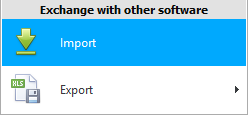
ਡੇਟਾ ਆਯਾਤ ਲਈ ਇੱਕ ਮਾਡਲ ਵਿੰਡੋ ਦਿਖਾਈ ਦੇਵੇਗੀ।
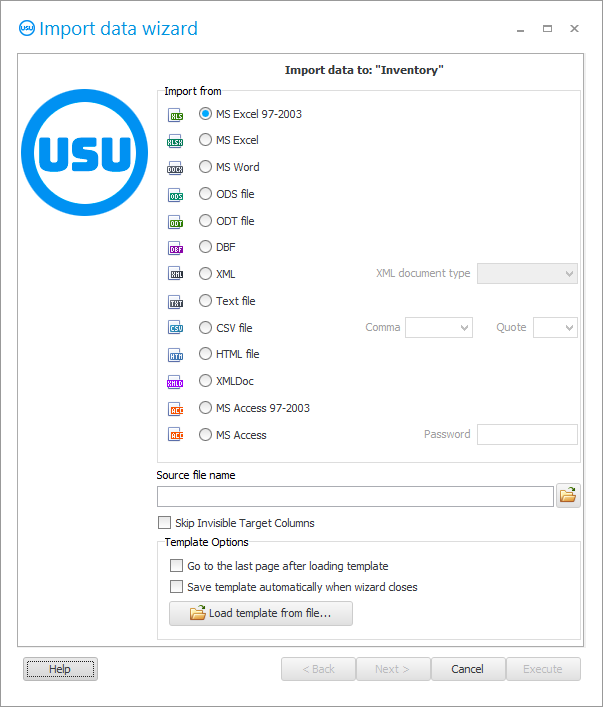
![]() ਕਿਰਪਾ ਕਰਕੇ ਪੜ੍ਹੋ ਕਿ ਤੁਸੀਂ ਸਮਾਨਾਂਤਰ ਹਿਦਾਇਤਾਂ ਨੂੰ ਕਿਉਂ ਨਹੀਂ ਪੜ੍ਹ ਸਕੋਗੇ ਅਤੇ ਦਿਖਾਈ ਦੇਣ ਵਾਲੀ ਵਿੰਡੋ ਵਿੱਚ ਕੰਮ ਕਿਉਂ ਨਹੀਂ ਕਰ ਸਕੋਗੇ।
ਕਿਰਪਾ ਕਰਕੇ ਪੜ੍ਹੋ ਕਿ ਤੁਸੀਂ ਸਮਾਨਾਂਤਰ ਹਿਦਾਇਤਾਂ ਨੂੰ ਕਿਉਂ ਨਹੀਂ ਪੜ੍ਹ ਸਕੋਗੇ ਅਤੇ ਦਿਖਾਈ ਦੇਣ ਵਾਲੀ ਵਿੰਡੋ ਵਿੱਚ ਕੰਮ ਕਿਉਂ ਨਹੀਂ ਕਰ ਸਕੋਗੇ।
ਇੱਕ ਨਵੀਂ ਨਮੂਨਾ XLSX ਫਾਈਲ ਨੂੰ ਆਯਾਤ ਕਰਨ ਲਈ, ' MS Excel 2007 ' ਵਿਕਲਪ ਨੂੰ ਸਮਰੱਥ ਬਣਾਓ।
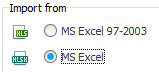
ਕਿਰਪਾ ਕਰਕੇ ਨੋਟ ਕਰੋ ਕਿ ਫਾਈਲ ਵਿੱਚ ਜੋ ਅਸੀਂ ਸ਼ੁਰੂਆਤੀ ਬਕਾਏ ਦੇ ਨਾਲ ਆਈਟਮ ਨੂੰ ਲੋਡ ਕਰਨ ਲਈ ਆਯਾਤ ਕਰਾਂਗੇ, ਅਜਿਹੇ ਖੇਤਰ ਹੋਣੇ ਚਾਹੀਦੇ ਹਨ। ਪਹਿਲਾਂ ਐਕਸਲ ਫਾਈਲ ਨੂੰ ਲੋੜੀਂਦੇ ਫਾਰਮ ਵਿੱਚ ਲਿਆਓ।
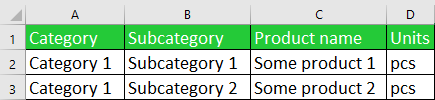
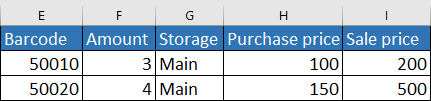
ਹਰੇ ਸਿਰਲੇਖਾਂ ਵਾਲੇ ਕਾਲਮ ਲਾਜ਼ਮੀ ਹੋਣੇ ਚਾਹੀਦੇ ਹਨ - ਇਹ ਉਤਪਾਦ ਸੀਮਾ ਬਾਰੇ ਮੁੱਖ ਜਾਣਕਾਰੀ ਹੈ। ਅਤੇ ਤੁਸੀਂ ਆਯਾਤ ਕੀਤੀ ਫਾਈਲ ਵਿੱਚ ਨੀਲੇ ਸਿਰਲੇਖਾਂ ਦੇ ਨਾਲ ਕਾਲਮ ਸ਼ਾਮਲ ਕਰ ਸਕਦੇ ਹੋ ਜੇਕਰ ਤੁਸੀਂ ਕੀਮਤ ਸੂਚੀ ਅਤੇ ਉਤਪਾਦ ਬਕਾਏ ਨੂੰ ਵਾਧੂ ਭਰਨਾ ਚਾਹੁੰਦੇ ਹੋ।
ਫਿਰ ਇੱਕ ਫਾਈਲ ਚੁਣੋ। ਚੁਣੀ ਗਈ ਫਾਈਲ ਦਾ ਨਾਮ ਇਨਪੁਟ ਖੇਤਰ ਵਿੱਚ ਦਰਜ ਕੀਤਾ ਜਾਵੇਗਾ।
ਹੁਣ ਯਕੀਨੀ ਬਣਾਓ ਕਿ ਚੁਣੀ ਗਈ ਫਾਈਲ ਤੁਹਾਡੇ ਐਕਸਲ ਪ੍ਰੋਗਰਾਮ ਵਿੱਚ ਨਹੀਂ ਖੁੱਲ੍ਹੀ ਹੈ।
' ਅੱਗੇ ' ਬਟਨ 'ਤੇ ਕਲਿੱਕ ਕਰੋ।
ਉਸ ਤੋਂ ਬਾਅਦ, ਨਿਰਧਾਰਤ ਐਕਸਲ ਫਾਈਲ ਡਾਇਲਾਗ ਬਾਕਸ ਦੇ ਸੱਜੇ ਹਿੱਸੇ ਵਿੱਚ ਖੁੱਲ੍ਹੇਗੀ। ਅਤੇ ਖੱਬੇ ਪਾਸੇ, ' USU ' ਪ੍ਰੋਗਰਾਮ ਦੇ ਖੇਤਰ ਸੂਚੀਬੱਧ ਕੀਤੇ ਜਾਣਗੇ। ਥੱਲੇ ਜਾਓ. ਸਾਨੂੰ ਉਹਨਾਂ ਖੇਤਰਾਂ ਦੀ ਲੋੜ ਪਵੇਗੀ ਜਿਨ੍ਹਾਂ ਦੇ ਨਾਮ ' IMP_ ' ਨਾਲ ਸ਼ੁਰੂ ਹੁੰਦੇ ਹਨ। ਉਹ ਡਾਟਾ ਆਯਾਤ ਲਈ ਤਿਆਰ ਕੀਤੇ ਗਏ ਹਨ।
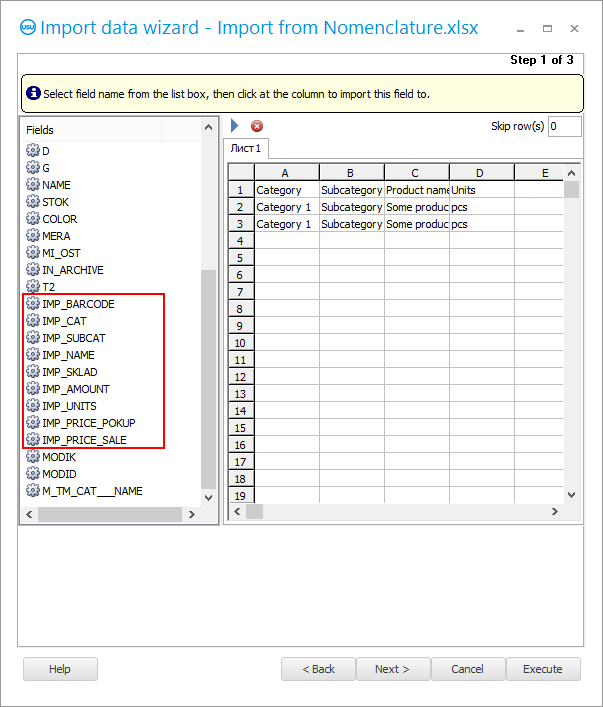
ਸਾਨੂੰ ਹੁਣ ਇਹ ਦਿਖਾਉਣ ਦੀ ਲੋੜ ਹੈ ਕਿ ਯੂਐਸਯੂ ਪ੍ਰੋਗਰਾਮ ਦੇ ਕਿਹੜੇ ਖੇਤਰ ਵਿੱਚ ਐਕਸਲ ਫਾਈਲ ਦੇ ਹਰੇਕ ਕਾਲਮ ਤੋਂ ਜਾਣਕਾਰੀ ਆਯਾਤ ਕੀਤੀ ਜਾਵੇਗੀ।
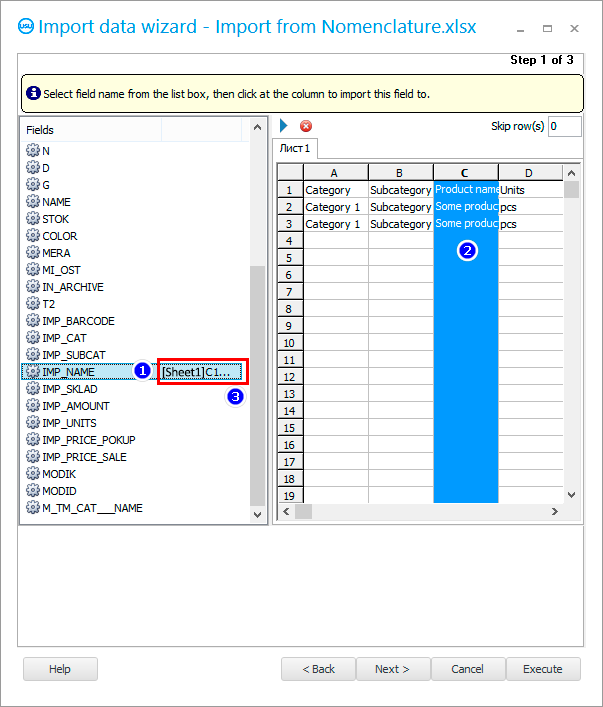
ਪਹਿਲਾਂ ਖੱਬੇ ਪਾਸੇ ' IMP_NAME ' ਖੇਤਰ 'ਤੇ ਕਲਿੱਕ ਕਰੋ। ਇਹ ਉਹ ਥਾਂ ਹੈ ਜਿੱਥੇ ਉਤਪਾਦ ਦਾ ਨਾਮ ਸਟੋਰ ਕੀਤਾ ਜਾਂਦਾ ਹੈ।
ਅੱਗੇ ਅਸੀਂ ਕਾਲਮ ' C ' ਦੇ ਕਿਸੇ ਵੀ ਸਥਾਨ 'ਤੇ ਸੱਜੇ ਪਾਸੇ ਕਲਿੱਕ ਕਰਦੇ ਹਾਂ। ਆਯਾਤ ਫਾਈਲ ਦੇ ਇਸ ਕਾਲਮ ਵਿੱਚ ਵਸਤੂਆਂ ਦੇ ਨਾਮ ਸੂਚੀਬੱਧ ਕੀਤੇ ਗਏ ਹਨ।
ਫਿਰ ਇੱਕ ਕੁਨੈਕਸ਼ਨ ਬਣਦਾ ਹੈ. ' [ਸ਼ੀਟ1]C ' ਖੇਤਰ ਦੇ ਨਾਮ ' IMP_NAME ' ਦੇ ਖੱਬੇ ਪਾਸੇ ਦਿਖਾਈ ਦੇਵੇਗਾ। ਇਸਦਾ ਮਤਲਬ ਹੈ ਕਿ ਐਕਸਲ ਫਾਈਲ ਦੇ ' C ' ਕਾਲਮ ਤੋਂ ਇਸ ਖੇਤਰ ਵਿੱਚ ਜਾਣਕਾਰੀ ਅੱਪਲੋਡ ਕੀਤੀ ਜਾਵੇਗੀ।
ਉਸੇ ਸਿਧਾਂਤ ਦੁਆਰਾ, ਅਸੀਂ ' USU ' ਪ੍ਰੋਗਰਾਮ ਦੇ ਹੋਰ ਸਾਰੇ ਖੇਤਰਾਂ ਨੂੰ, ' IMP_ ' ਤੋਂ ਸ਼ੁਰੂ ਕਰਦੇ ਹੋਏ, ਐਕਸਲ ਫਾਈਲ ਦੇ ਕਾਲਮਾਂ ਨਾਲ ਜੋੜਦੇ ਹਾਂ। ਜੇ ਤੁਸੀਂ ਬਚੇ ਹੋਏ ਉਤਪਾਦਾਂ ਦੇ ਨਾਲ ਇੱਕ ਉਤਪਾਦ ਲਾਈਨ ਆਯਾਤ ਕਰ ਰਹੇ ਹੋ, ਤਾਂ ਨਤੀਜਾ ਇਸ ਤਰ੍ਹਾਂ ਦਿਖਾਈ ਦੇਣਾ ਚਾਹੀਦਾ ਹੈ.
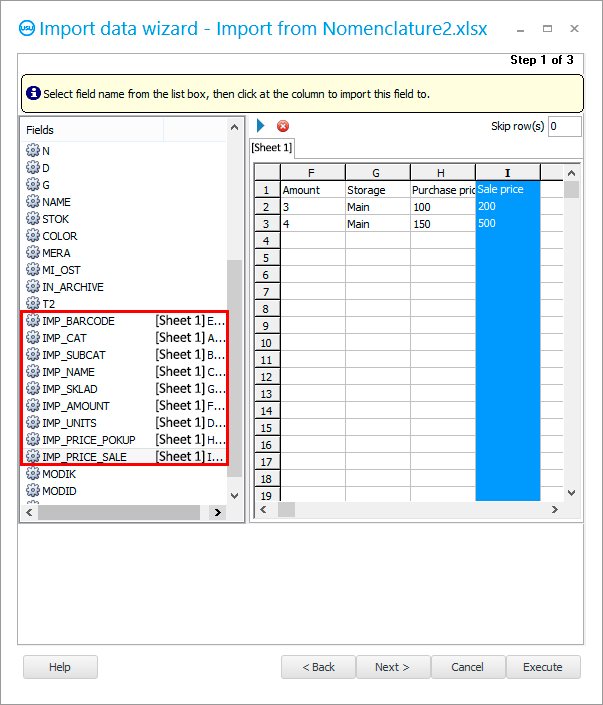
ਆਉ ਹੁਣ ਇਹ ਪਤਾ ਲਗਾਓ ਕਿ ਆਯਾਤ ਲਈ ਹਰੇਕ ਖੇਤਰ ਦਾ ਕੀ ਅਰਥ ਹੈ।
IMP_BARCODE - ਬਾਰਕੋਡ।
IMP_CAT - ਸ਼੍ਰੇਣੀ।
IMP_SUBCAT - ਉਪ-ਸ਼੍ਰੇਣੀ।
IMP_NAME - ਉਤਪਾਦ ਦਾ ਨਾਮ।
IMP_SKLAD - ਵੇਅਰਹਾਊਸ।
IMP_AMOUNT - ਮਾਲ ਦੀ ਉਹ ਮਾਤਰਾ ਜੋ ਵਰਤਮਾਨ ਵਿੱਚ ਨਿਰਧਾਰਤ ਵੇਅਰਹਾਊਸ ਵਿੱਚ ਉਪਲਬਧ ਹੈ।
IMP_UNITS - ਮਾਪ ਦੀਆਂ ਇਕਾਈਆਂ।
IMP_PRICE_POKUP - ਖਰੀਦ ਮੁੱਲ।
IMP_PRICE_SALE - ਵਿਕਰੀ ਮੁੱਲ।
ਉਸੇ ਵਿੰਡੋ ਵਿੱਚ ਨੋਟ ਕਰੋ ਕਿ ਤੁਹਾਨੂੰ ਆਯਾਤ ਪ੍ਰਕਿਰਿਆ ਦੌਰਾਨ ਇੱਕ ਲਾਈਨ ਨੂੰ ਛੱਡਣ ਦੀ ਲੋੜ ਹੈ, ਕਿਉਂਕਿ ਐਕਸਲ ਫਾਈਲ ਦੀ ਪਹਿਲੀ ਲਾਈਨ ਵਿੱਚ ਡੇਟਾ ਨਹੀਂ ਹੈ, ਪਰ ਫੀਲਡ ਹੈਡਰ ਹਨ।
' ਅੱਗੇ ' ਬਟਨ 'ਤੇ ਕਲਿੱਕ ਕਰੋ।
' ਸਟੈਪ 2 ' ਦਿਖਾਈ ਦੇਵੇਗਾ, ਜਿਸ ਵਿੱਚ ਵੱਖ-ਵੱਖ ਕਿਸਮਾਂ ਦੇ ਡੇਟਾ ਲਈ ਫਾਰਮੈਟ ਕੌਂਫਿਗਰ ਕੀਤੇ ਗਏ ਹਨ। ਇੱਥੇ ਆਮ ਤੌਰ 'ਤੇ ਕੁਝ ਵੀ ਬਦਲਣ ਦੀ ਲੋੜ ਨਹੀਂ ਹੈ।
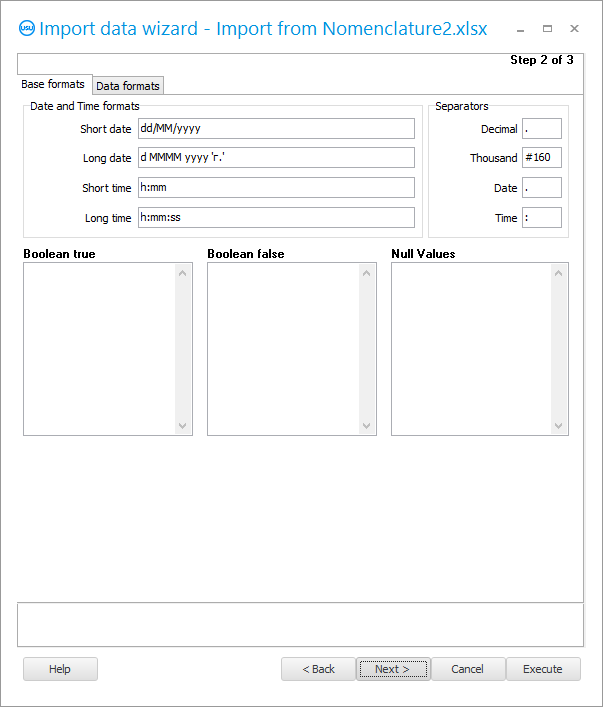
' ਅੱਗੇ ' ਬਟਨ 'ਤੇ ਕਲਿੱਕ ਕਰੋ।
' ਸਟੈਪ 3 ' ਦਿਖਾਈ ਦੇਵੇਗਾ। ਇਸ ਵਿੱਚ, ਸਾਨੂੰ ਸਾਰੇ ' ਚੈੱਕਬਾਕਸ ' ਸੈੱਟ ਕਰਨ ਦੀ ਲੋੜ ਹੈ, ਜਿਵੇਂ ਕਿ ਚਿੱਤਰ ਵਿੱਚ ਦਿਖਾਇਆ ਗਿਆ ਹੈ।
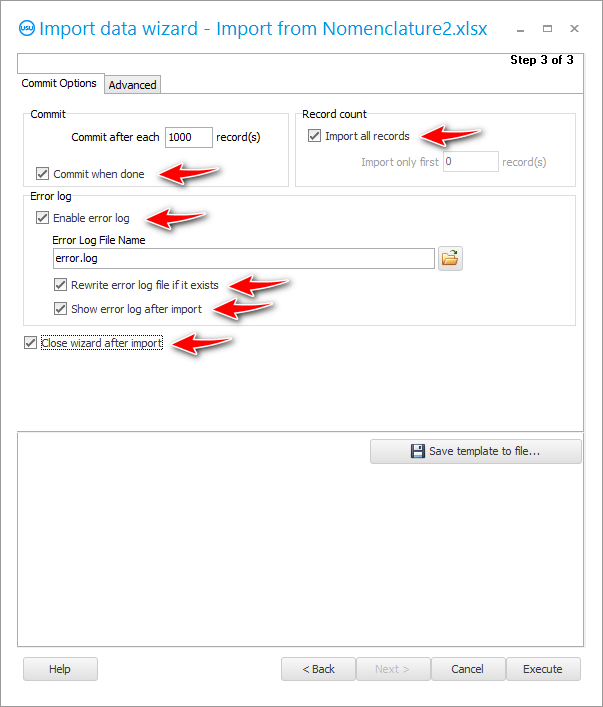
ਜੇਕਰ ਅਸੀਂ ਇੱਕ ਆਯਾਤ ਸਥਾਪਤ ਕਰ ਰਹੇ ਹਾਂ ਜੋ ਅਸੀਂ ਸਮੇਂ-ਸਮੇਂ 'ਤੇ ਕਰਨ ਦੀ ਯੋਜਨਾ ਬਣਾ ਰਹੇ ਹਾਂ, ਤਾਂ ਸਾਰੀਆਂ ਸੈਟਿੰਗਾਂ ਨੂੰ ਇੱਕ ਵਿਸ਼ੇਸ਼ ਸੈਟਿੰਗ ਫਾਈਲ ਵਿੱਚ ਸੁਰੱਖਿਅਤ ਕਰਨਾ ਬਿਹਤਰ ਹੁੰਦਾ ਹੈ ਤਾਂ ਜੋ ਉਹਨਾਂ ਨੂੰ ਹਰ ਵਾਰ ਸੈੱਟ ਨਾ ਕੀਤਾ ਜਾਵੇ।
ਜੇ ਤੁਸੀਂ ਨਿਸ਼ਚਤ ਨਹੀਂ ਹੋ ਕਿ ਤੁਸੀਂ ਪਹਿਲੀ ਵਾਰ ਸਫਲ ਹੋਵੋਗੇ ਤਾਂ ਆਯਾਤ ਸੈਟਿੰਗਾਂ ਨੂੰ ਸੁਰੱਖਿਅਤ ਕਰਨ ਦੀ ਵੀ ਸਿਫਾਰਸ਼ ਕੀਤੀ ਜਾਂਦੀ ਹੈ।
' ਸੇਵ ਟੈਂਪਲੇਟ ' ਬਟਨ ਨੂੰ ਦਬਾਓ।
ਅਸੀਂ ਆਯਾਤ ਸੈਟਿੰਗਾਂ ਲਈ ਇੱਕ ਫਾਈਲ ਨਾਮ ਲੈ ਕੇ ਆਉਂਦੇ ਹਾਂ। ਇਸ ਨੂੰ ਉਸੇ ਥਾਂ ਤੇ ਸੁਰੱਖਿਅਤ ਕਰਨਾ ਬਿਹਤਰ ਹੈ ਜਿੱਥੇ ਡੇਟਾ ਫਾਈਲ ਸਥਿਤ ਹੈ, ਤਾਂ ਜੋ ਸਭ ਕੁਝ ਇੱਕ ਥਾਂ ਤੇ ਹੋਵੇ.

ਜਦੋਂ ਤੁਸੀਂ ਆਯਾਤ ਲਈ ਸਾਰੀਆਂ ਸੈਟਿੰਗਾਂ ਨੂੰ ਨਿਸ਼ਚਿਤ ਕਰ ਲੈਂਦੇ ਹੋ, ਤਾਂ ਅਸੀਂ ' ਰਨ ' ਬਟਨ 'ਤੇ ਕਲਿੱਕ ਕਰਕੇ ਆਯਾਤ ਪ੍ਰਕਿਰਿਆ ਆਪਣੇ ਆਪ ਸ਼ੁਰੂ ਕਰ ਸਕਦੇ ਹਾਂ।
ਚੱਲਣ ਤੋਂ ਬਾਅਦ, ਤੁਸੀਂ ਨਤੀਜਾ ਦੇਖ ਸਕਦੇ ਹੋ. ਪ੍ਰੋਗਰਾਮ ਇਹ ਗਿਣੇਗਾ ਕਿ ਪ੍ਰੋਗਰਾਮ ਵਿੱਚ ਕਿੰਨੀਆਂ ਲਾਈਨਾਂ ਜੋੜੀਆਂ ਗਈਆਂ ਸਨ ਅਤੇ ਕਿੰਨੀਆਂ ਵਿੱਚ ਗਲਤੀ ਹੋਈ ਸੀ।
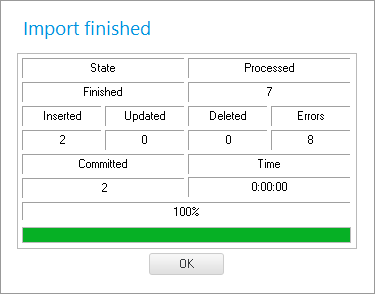
ਇੱਕ ਆਯਾਤ ਲੌਗ ਵੀ ਹੈ। ਜੇਕਰ ਐਗਜ਼ੀਕਿਊਸ਼ਨ ਦੌਰਾਨ ਗਲਤੀਆਂ ਹੁੰਦੀਆਂ ਹਨ, ਤਾਂ ਉਹਨਾਂ ਨੂੰ ਐਕਸਲ ਫਾਈਲ ਦੀ ਲਾਈਨ ਦੇ ਸੰਕੇਤ ਦੇ ਨਾਲ ਲੌਗ ਵਿੱਚ ਵਰਣਨ ਕੀਤਾ ਜਾਵੇਗਾ।
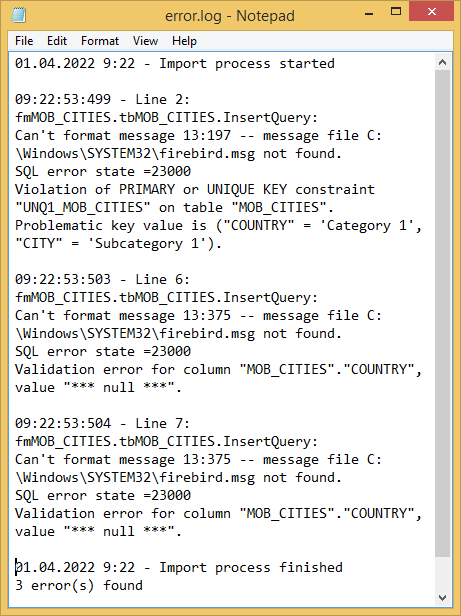
ਲੌਗ ਵਿੱਚ ਤਰੁੱਟੀਆਂ ਦਾ ਵਰਣਨ ਤਕਨੀਕੀ ਹੈ, ਇਸਲਈ ਉਹਨਾਂ ਨੂੰ ਠੀਕ ਕਰਨ ਵਿੱਚ ਮਦਦ ਕਰਨ ਲਈ ਉਹਨਾਂ ਨੂੰ ' USU ' ਪ੍ਰੋਗਰਾਮਰਾਂ ਨੂੰ ਦਿਖਾਉਣ ਦੀ ਲੋੜ ਹੋਵੇਗੀ। ਸੰਪਰਕ ਵੇਰਵੇ ਵੈੱਬਸਾਈਟ usu.kz 'ਤੇ ਸੂਚੀਬੱਧ ਕੀਤੇ ਗਏ ਹਨ।
ਆਯਾਤ ਡਾਇਲਾਗ ਨੂੰ ਬੰਦ ਕਰਨ ਲਈ ' ਰੱਦ ਕਰੋ ' ਬਟਨ 'ਤੇ ਕਲਿੱਕ ਕਰੋ।
ਅਸੀਂ ਸਵਾਲ ਦਾ ਜਵਾਬ ਹਾਂ ਵਿੱਚ ਦਿੰਦੇ ਹਾਂ।
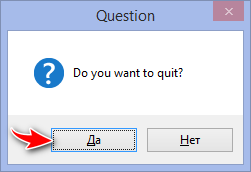
ਜੇਕਰ ਸਾਰੇ ਰਿਕਾਰਡ ਗਲਤੀ ਵਿੱਚ ਨਹੀਂ ਆਏ, ਅਤੇ ਕੁਝ ਜੋੜ ਦਿੱਤੇ ਗਏ ਸਨ, ਤਾਂ ਦੁਬਾਰਾ ਆਯਾਤ ਕਰਨ ਦੀ ਕੋਸ਼ਿਸ਼ ਕਰਨ ਤੋਂ ਪਹਿਲਾਂ, ਤੁਹਾਨੂੰ ਭਵਿੱਖ ਵਿੱਚ ਡੁਪਲੀਕੇਟਸ ਨੂੰ ਬਾਹਰ ਕੱਢਣ ਲਈ ਸ਼ਾਮਲ ਕੀਤੇ ਰਿਕਾਰਡਾਂ ਨੂੰ ਚੁਣਨ ਅਤੇ ਮਿਟਾਉਣ ਦੀ ਲੋੜ ਹੋਵੇਗੀ।
ਜੇਕਰ ਅਸੀਂ ਡੇਟਾ ਨੂੰ ਮੁੜ-ਆਯਾਤ ਕਰਨ ਦੀ ਕੋਸ਼ਿਸ਼ ਕਰਦੇ ਹਾਂ, ਤਾਂ ਅਸੀਂ ਦੁਬਾਰਾ ਆਯਾਤ ਡਾਇਲਾਗ ਨੂੰ ਕਾਲ ਕਰਦੇ ਹਾਂ। ਪਰ ਇਸ ਵਾਰ ਇਸ ਵਿੱਚ ਅਸੀਂ ' ਲੋਡ ਟੈਂਪਲੇਟ ' ਬਟਨ ਦਬਾਉਂਦੇ ਹਾਂ।
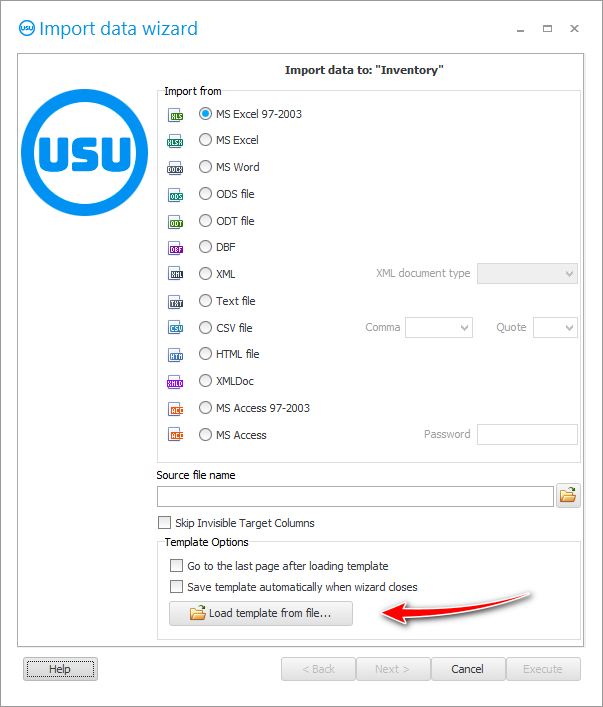
ਆਯਾਤ ਸੈਟਿੰਗਾਂ ਦੇ ਨਾਲ ਇੱਕ ਪਹਿਲਾਂ ਸੁਰੱਖਿਅਤ ਕੀਤੀ ਫਾਈਲ ਚੁਣੋ।
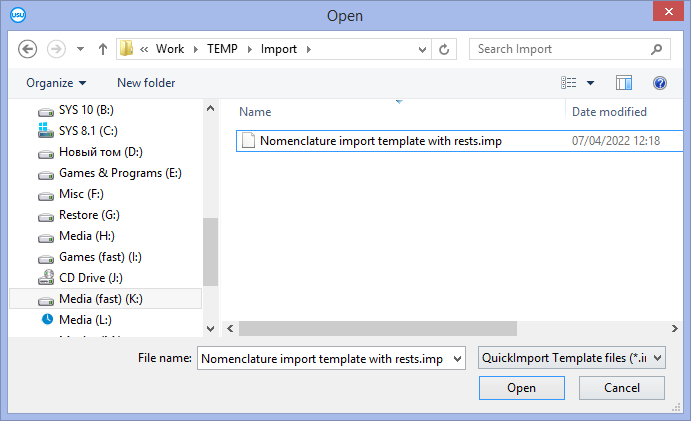
ਇਸ ਤੋਂ ਬਾਅਦ, ਡਾਇਲਾਗ ਬਾਕਸ ਵਿੱਚ, ਸਭ ਕੁਝ ਉਸੇ ਤਰ੍ਹਾਂ ਭਰਿਆ ਜਾਵੇਗਾ ਜਿਵੇਂ ਪਹਿਲਾਂ ਸੀ। ਹੋਰ ਕੁਝ ਵੀ ਕੌਂਫਿਗਰ ਕਰਨ ਦੀ ਲੋੜ ਨਹੀਂ ਹੈ! ਫਾਈਲ ਦਾ ਨਾਮ, ਫਾਈਲ ਫਾਰਮੈਟ, ਐਕਸਲ ਟੇਬਲ ਦੇ ਖੇਤਰਾਂ ਅਤੇ ਕਾਲਮਾਂ ਦੇ ਵਿਚਕਾਰ ਲਿੰਕ ਅਤੇ ਹੋਰ ਸਭ ਕੁਝ ਭਰ ਜਾਂਦਾ ਹੈ.
' ਅੱਗੇ ' ਬਟਨ ਦੇ ਨਾਲ, ਤੁਸੀਂ ਉਪਰੋਕਤ ਨੂੰ ਯਕੀਨੀ ਬਣਾਉਣ ਲਈ ਡਾਇਲਾਗ ਦੇ ਅਗਲੇ ਪੜਾਵਾਂ ਵਿੱਚੋਂ ਲੰਘ ਸਕਦੇ ਹੋ। ਜਾਂ ਤੁਰੰਤ ' ਚਲਾਓ ' ਬਟਨ ਨੂੰ ਦਬਾਓ।
ਜੇਕਰ ਸਾਰੀਆਂ ਗਲਤੀਆਂ ਨੂੰ ਠੀਕ ਕੀਤਾ ਗਿਆ ਹੈ, ਤਾਂ ਡੇਟਾ ਇੰਪੋਰਟ ਐਗਜ਼ੀਕਿਊਸ਼ਨ ਲੌਗ ਇਸ ਤਰ੍ਹਾਂ ਦਿਖਾਈ ਦੇਵੇਗਾ।
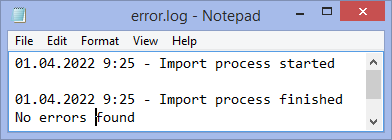
![]() ਜੇਕਰ ਕੋਈ ਸਪਲਾਇਰ ਲਗਾਤਾਰ ਤੁਹਾਨੂੰ ਇਲੈਕਟ੍ਰਾਨਿਕ ਰੂਪ ਵਿੱਚ ਖਰੀਦੇ ਗਏ ਸਮਾਨ ਲਈ ਇੱਕ ਇਨਵੌਇਸ ਭੇਜਦਾ ਹੈ, ਤਾਂ ਤੁਸੀਂ ਇਸਨੂੰ ਹੱਥੀਂ ਨਹੀਂ ਦਾਖਲ ਕਰ ਸਕਦੇ ਹੋ, ਪਰ ਆਸਾਨੀ ਨਾਲ
ਜੇਕਰ ਕੋਈ ਸਪਲਾਇਰ ਲਗਾਤਾਰ ਤੁਹਾਨੂੰ ਇਲੈਕਟ੍ਰਾਨਿਕ ਰੂਪ ਵਿੱਚ ਖਰੀਦੇ ਗਏ ਸਮਾਨ ਲਈ ਇੱਕ ਇਨਵੌਇਸ ਭੇਜਦਾ ਹੈ, ਤਾਂ ਤੁਸੀਂ ਇਸਨੂੰ ਹੱਥੀਂ ਨਹੀਂ ਦਾਖਲ ਕਰ ਸਕਦੇ ਹੋ, ਪਰ ਆਸਾਨੀ ਨਾਲ ![]() ਆਯਾਤ
ਆਯਾਤ
ਹੋਰ ਮਦਦਗਾਰ ਵਿਸ਼ਿਆਂ ਲਈ ਹੇਠਾਂ ਦੇਖੋ:
![]()
ਯੂਨੀਵਰਸਲ ਲੇਖਾ ਪ੍ਰਣਾਲੀ
2010 - 2024